SILAE : Paramétrage de l'API REST
Nous vous rappelons que SILAE a annoncé au printemps 2023 le lancement d’une nouvelle offre API, en prévision du remplacement de son offre historique SWS-SOAP dont la fin de vie est planifiée au 30/04/2024.
Dans le cadre de la mise en place de l'API REST par SILAE, une connexion a été prévue entre MyUnisoft et SILAE.
Le nouveau modèle proposé suppose que vous contractiez directement avec SILAE, nous vous invitons à solliciter au plus tôt votre contact SILAE afin de ne pas risquer de subir à partir du 1er mai 2024 une interruption dans la collecte automatique des éléments de paie depuis MyUnisoft.
1ère étape: Contractualisation de l'expert auprès de SILAE
Tout d'abord, vous devez contacter SILAE afin de demander la souscription au modèle de l'API REST.
Pour cela, vous devrez remplir un formulaire que SILAE vous fournira.
Une fois ce formulaire renvoyé, si la contractualisation est validée, vous devriez recevoir un mail de la part de votre contact SILAE vous permettant de configurer l'API de leur côté:
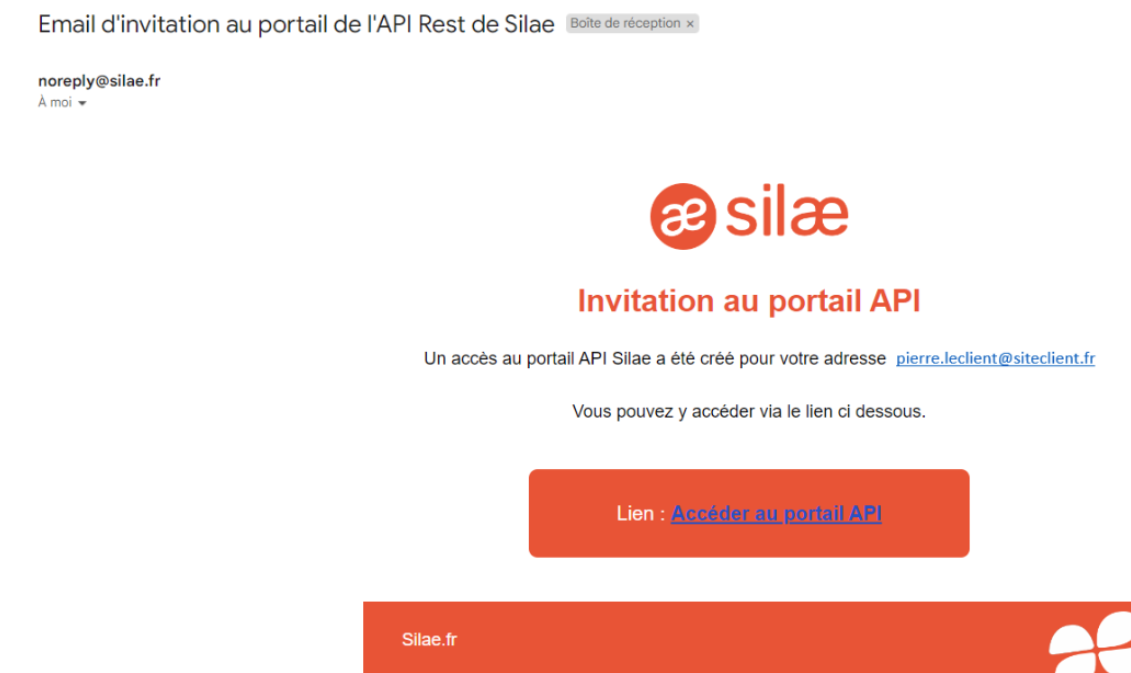
Si vous n'avez pas reçu cet e-mail, merci de vous rapprocher de votre contact SILAE.
Merci d'attendre 24h suite à la réception de ce mail avant de passer à l'étape 2.
2ème étape: Activation du compte API
Le lien présent dans le mail reçu vous permettra de vous connecter sur le Portail API SILAE (https://api-portal.silae.fr/) à partir duquel vous pourrez configurer vos comptes API, en cliquant sur "Mes comptes API" :
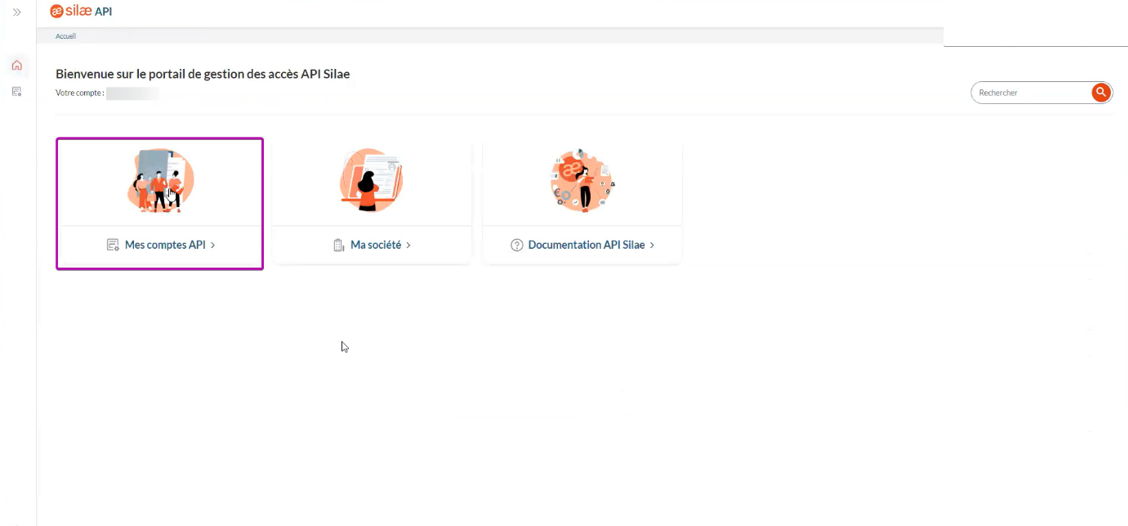
Cliquez sur les trois petits points de la ligne concernée et cliquer sur "Activé"
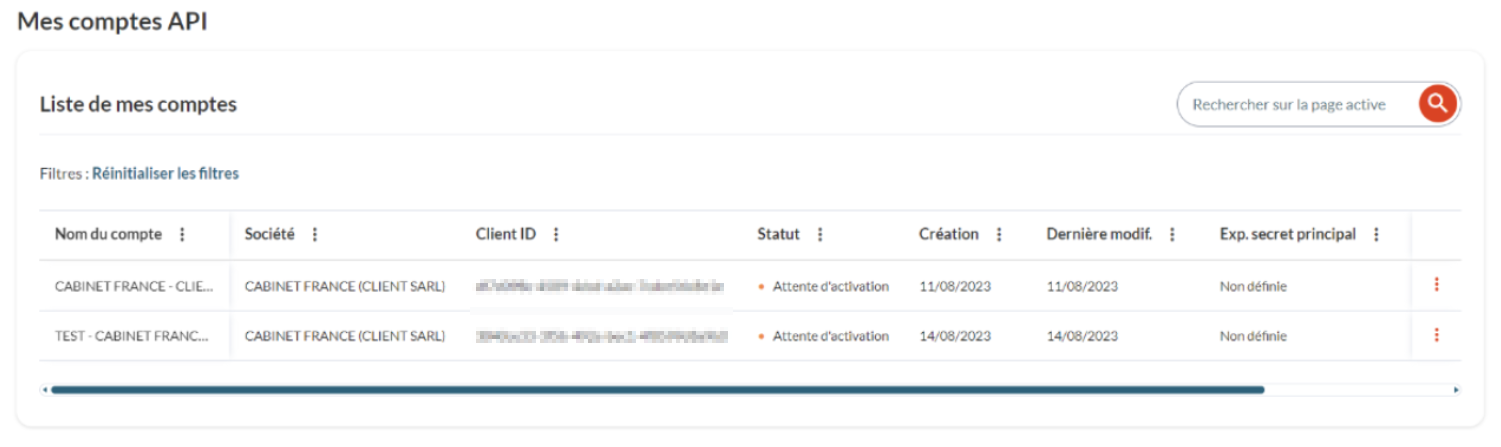
3ème étape: Création d'une configuration API sur SILAE
Afin de pouvoir configurer votre API sur le portail API SILAE, vous devez au préalable avoir créé une configuration API au sein du logiciel client SILAE
Pour cela, allez sur l'onglet "Paramétrage paie"> API > Configuration API:
Puis cliquez sur "Créer une configuration":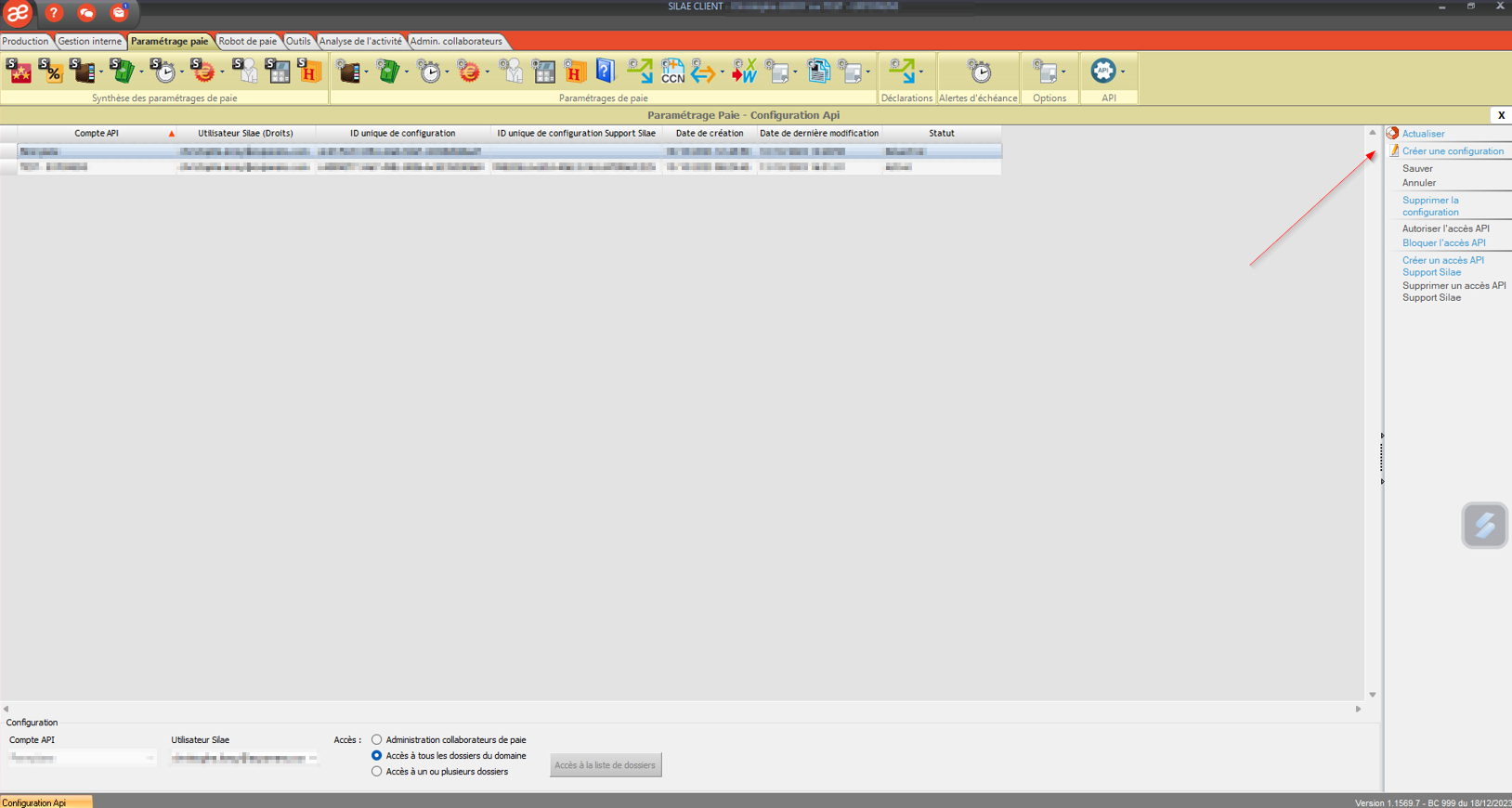
Cela va permettre d'ajouter une ligne à votre écran.
Dès lors cette ligne apparue, vous pouvez définir les droits de cet accès API.
Tout d'abord sélectionnez la ligne à configurer (1) puis sélectionnez le compte API activé précédemment (2) et l'utilisateur SILAE (3) (L'utilisateur Silae auquel est rattaché l'accès API. Cet utilisateur permet de définir les droits de l'accès API sur le dossier. En d'autres termes, il ne sera pas possible de faire via API ce que ce compte utilisateur Silae n'a pas le droit de faire. Par exemple, si le compte utilisateur Silae n'a pas les droits pour modifier la fiche salarié, un message d'erreur sera renvoyé si le compte API tente de modifier la fiche salarié. De même s'il n'a pas accès à un dossier il ne sera pas possible de travailler sur ce dossier.) ensuite sélectionnez les dossiers auxquels aura accès l'API (4), pour finir, n'oubliez pas de sauvegarder (5).
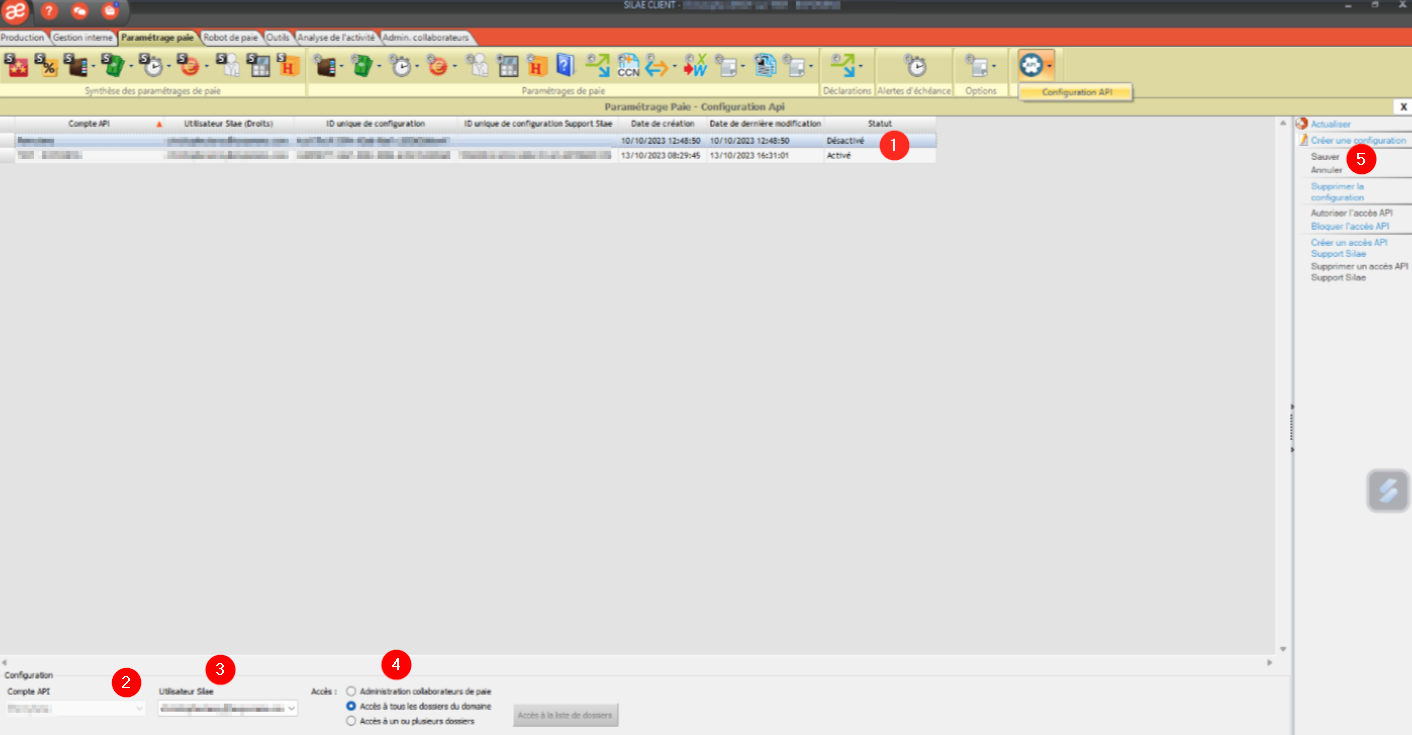
4ème étape: Configuration au sein du Portail API SILAE
Pour lier les deux applications ensembles, aller sur le portail API dans Mes comptes API et récupérez 3 informations afin de pouvoir les renseigner sur MyUnisoft: le Client ID, le Client secret et la clé de configuration.
Ainsi, vous pourrez récupérer ces informations en cliquant sur les "trois petits points" de la ligne concernée, puis en sélectionnant "Modifier":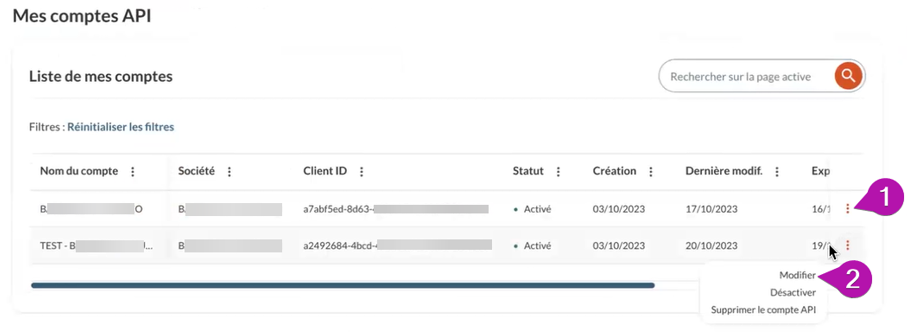
Une nouvelle fenêtre va s'ouvrir et en cliquant sur l'onglet "Gestion des clients secrets" vous verrez directement le Client ID s'afficher: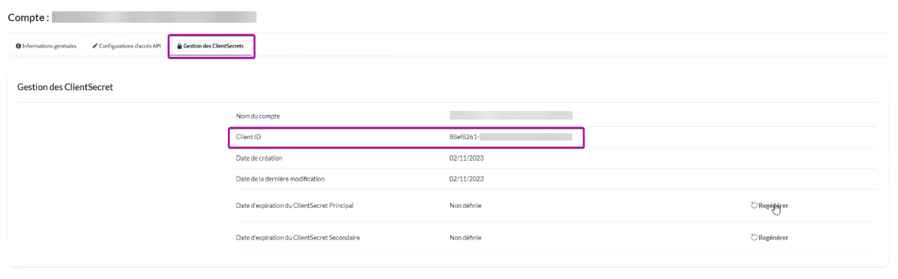
Dans le même onglet, vous allez pouvoir regénérer le client secret afin de l'afficher:
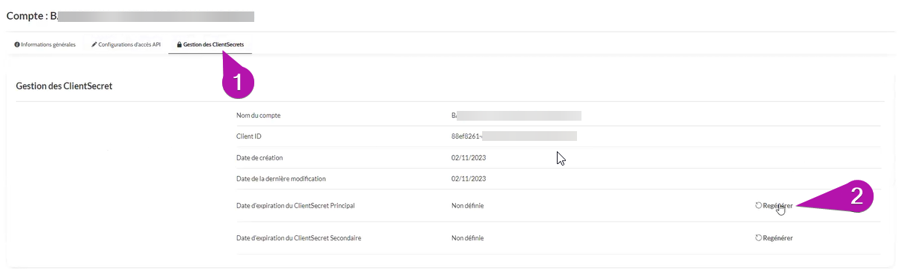
Une alerte apparaitra mais sans incidence, merci de cliquer sur "Valider":
Une fenêtre s'ouvrira pour afficher votre Client secret: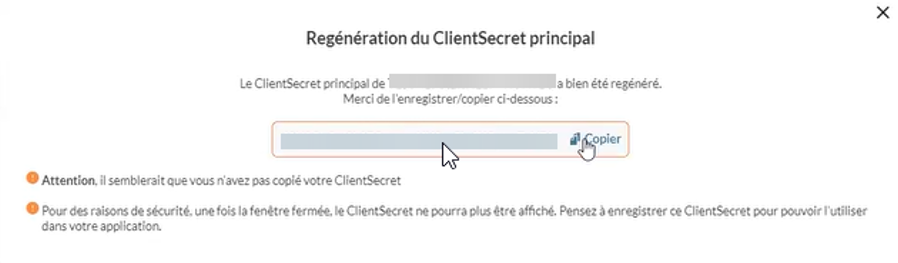
Pour finir vous aller devoir récupérer la clé de configuration, pour cela dans l'onglet "Configuration d'accès API", vous allez commencer par activer le compte créé au sein de l'application SILAE en cliquant sur les "trois petits points" de la ligne concernée, puis en sélectionnant "Activer".
Assurez-vous qu'il s'agit bien du bon compte en comparant l'ID de configuration avec celui dans SILAE: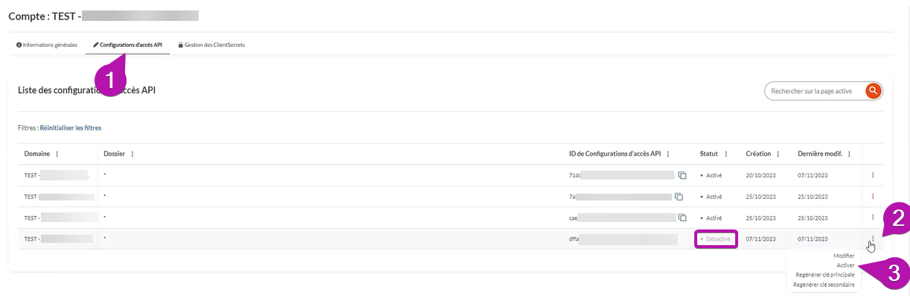
Une fois la ligne activée, il faudra à nouveau cliquer sur les "trois petits points" de cette ligne et sélectionner "regénérer la clé principale". Attention à bien générer la clé principale et non la clé secondaire !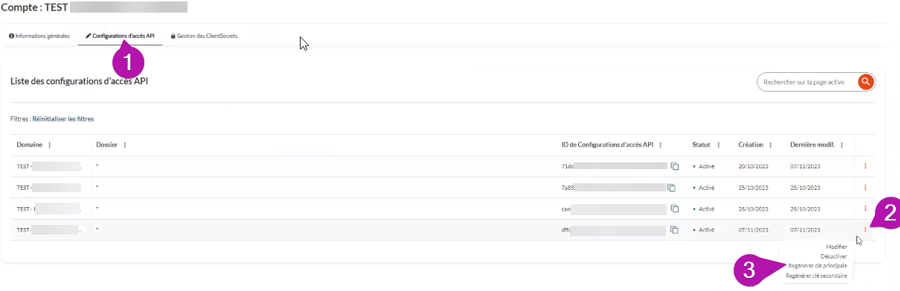
Une nouvelle alerte sans incidence apparaitra, merci de cliquer de nouveau sur "Valider:
Une fenêtre s'ouvrira pour afficher votre Clé de configuration (clé principale):
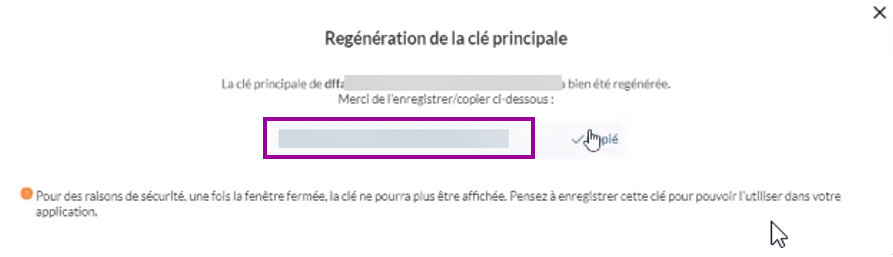
Pour plus d'information sur la configuration au sein de SILAE, vous trouverez le lien vers leur procédure.
5ème étape: Configuration au sein de MyUnisoft
1) Paramétrage Cabinet ou paramétrage Dossier
Une fois la configuration effectuée au sein de SILAE, vous pourrez alors reporter les informations collectées (Client ID / Client secret / Clé de configuration) au sein de MyUnisoft, soit pour l'ensemble du cabinet en passant par :
Paramètres > Ecosystème > Cabinet > Onglet "Silae".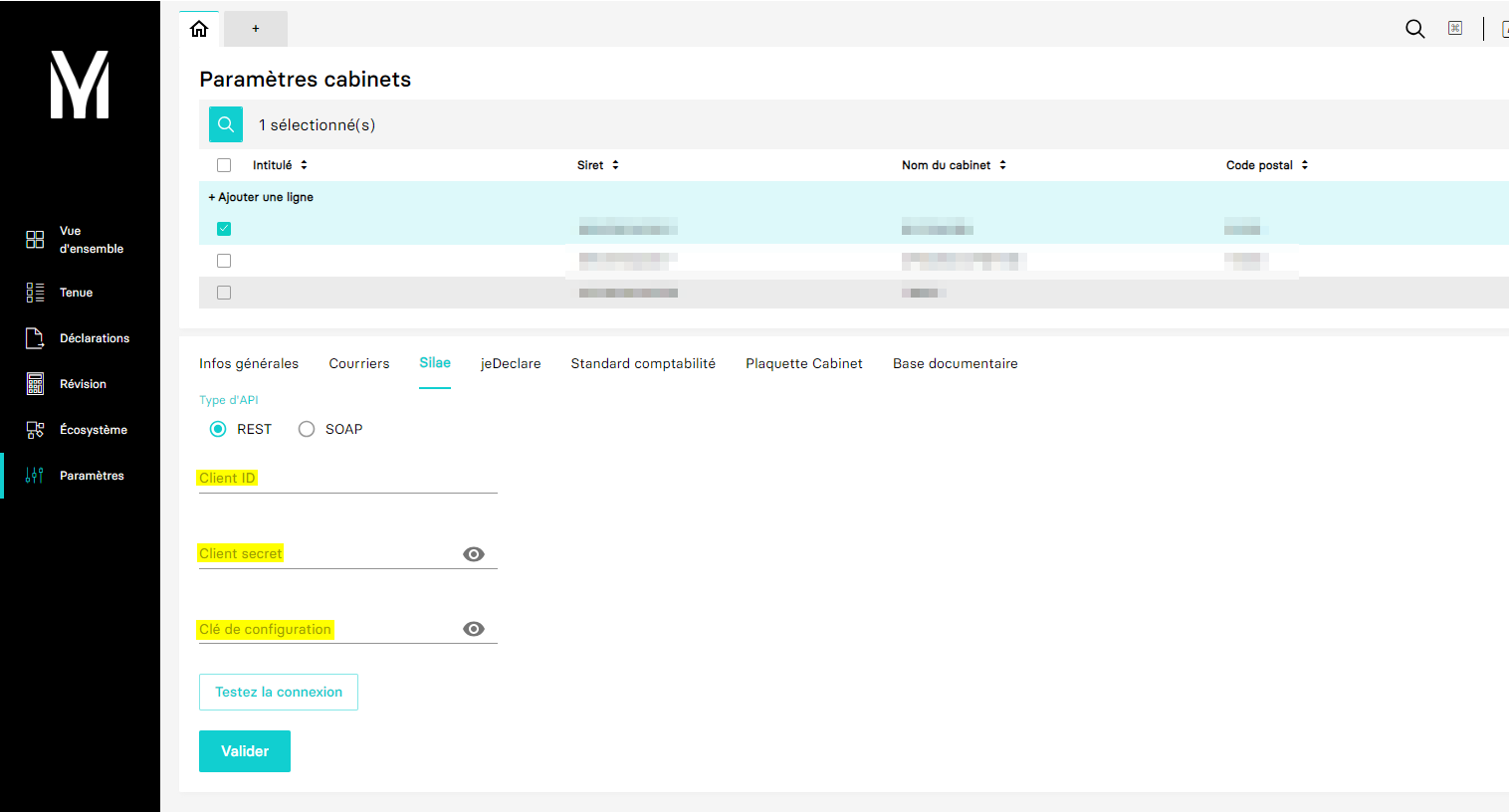
Soit par dossier en vous rendant dans le CRM de votre dossier > Infos Générales dans l'onglet Social.
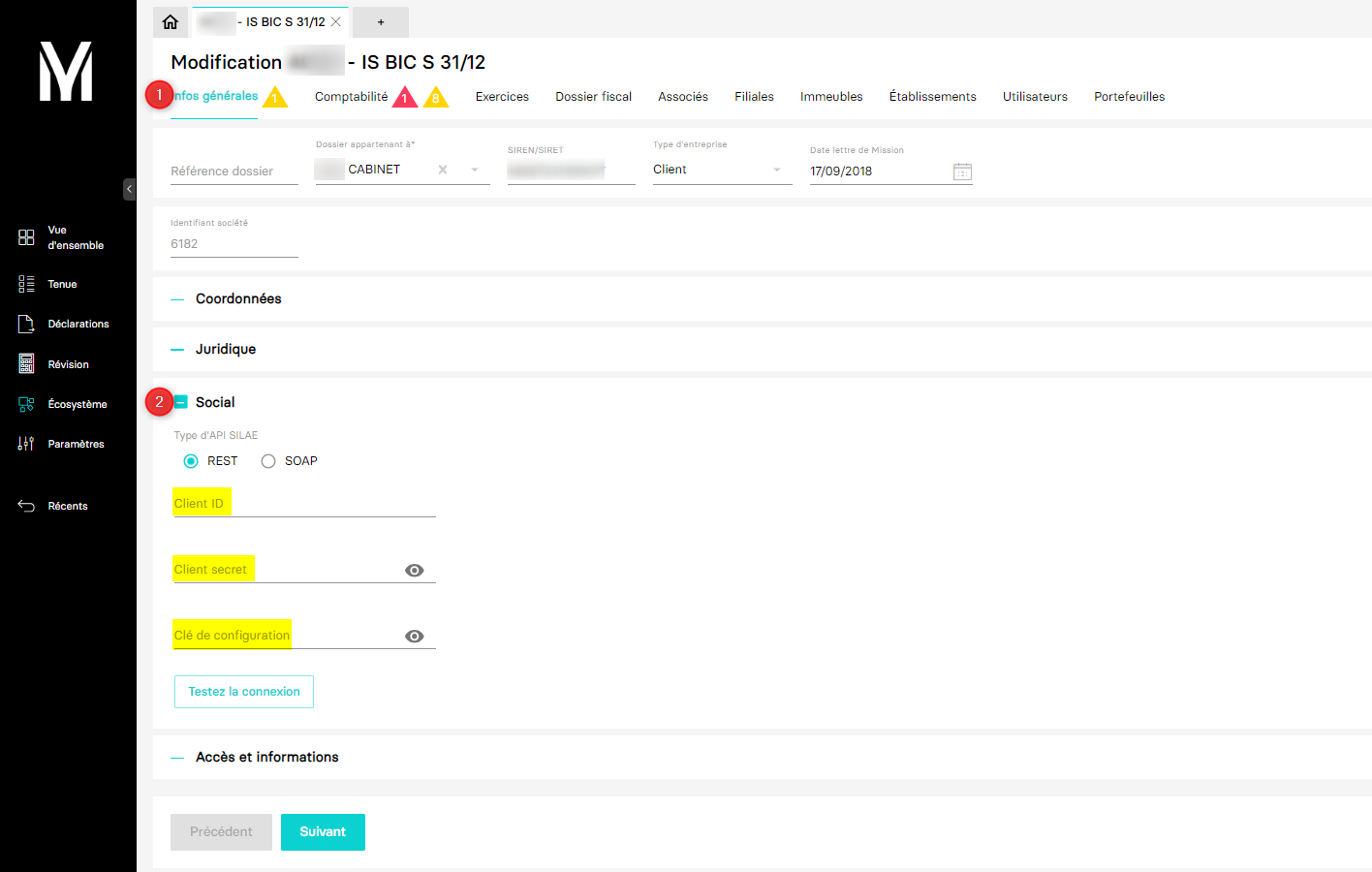
Une fois effectué, nous vous invitons à Tester la connexion et valider les modifications dans le CRM.
2) Paramètre Connecteurs
Ensuite, il vous suffira de vous rendre dans Paramètres > Connecteurs afin d'ajouter le connecteur SILAE à votre dossier
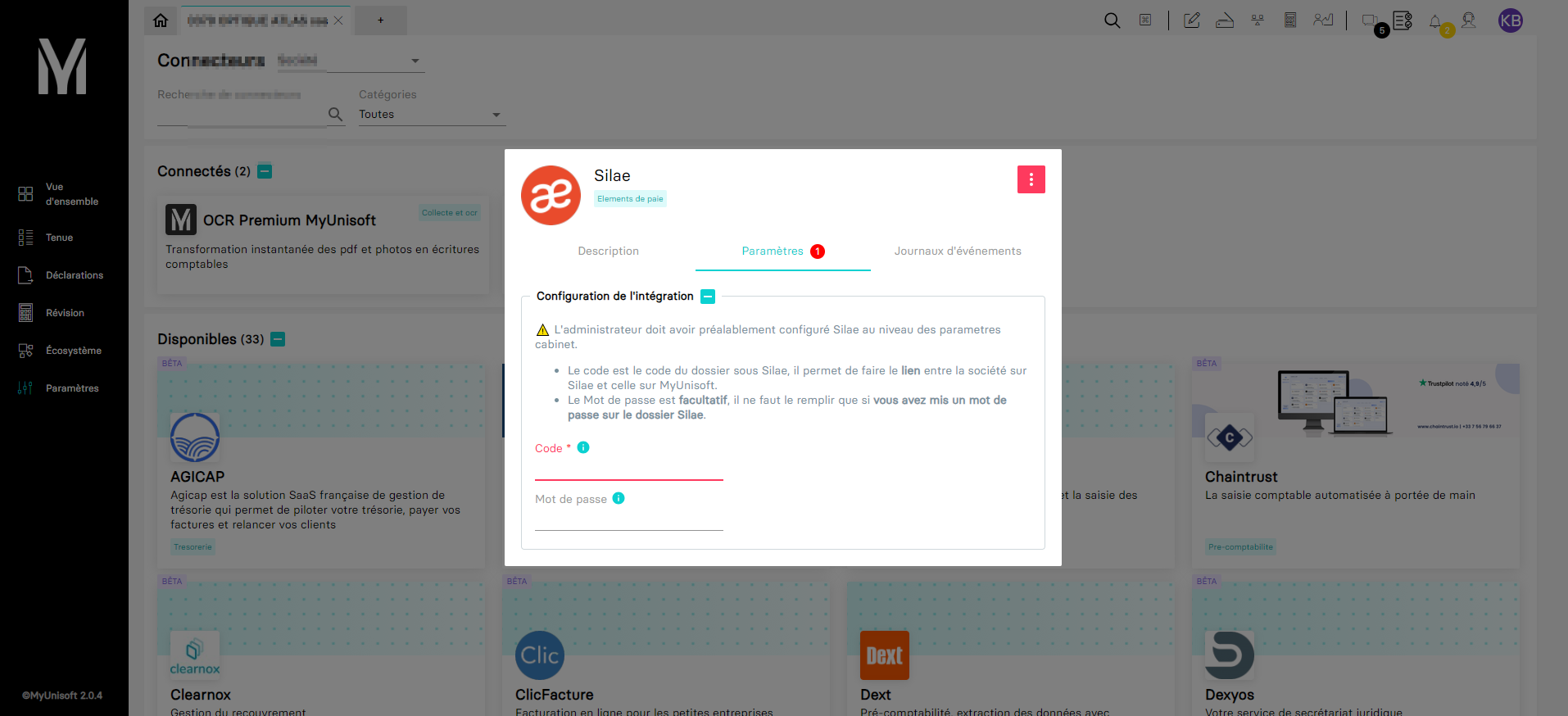
3) Administration dossiers
Enfin, il faudra renseigner dans le dashboard Administration dossiers, le jour et cocher Compta afin d'activer la récupération automatique des OD de paies.

Pour information : si une récupération automatique est paramétrée, SILAE transmet les OD de paie + PJ toutes les nuits (au alentour de 2 ou 3h).
Message d'erreur possible:
"Vous n'avez pas de droits en paie sur le dossier":
Cela signifie que l'utilisateur SILAE qui a été paramétré n’a pas accès au dossier côté SILAE
L'adresse email utilisée pour la configuration API n'est donc pas la bonne.

"backend, authorization, SubscriptionKeyInvalid, Acces denied due to invalid subscription key. Make sure to provide a valid key for an active subscription"
Cela signifie qu'un paramétrage dossier est en conflit avec le paramétrage cabinet, il faut aller dans le CRM du dossier > Sociale et supprimer les infos saisies.
"Le login SILAE n'est pas correctement paramétré"
Cela signifie qu'il n'y a pas d'information saisie pour le cabinet rattaché au dossier sur l'onglet SILEA dans Paramètres > Cabinet
Souvent, cela est dû au fait que le dossier n'est pas rattaché au bon cabinet.
"La configuration REST SILAE n’est pas correcte"
Les clés SILAE ne sont valides qu’un an, il est probable que votre clé soit arrivée à expiration, vous devez regénérer la clé sur le portail client SILAE.
